Wie filtert man Daten nach einem Sternchen oder anderen Sonderzeichen in Excel?
Wenn Sie mit Excel arbeiten, dienen Sternchen (*) und Fragezeichen (?) normalerweise als Platzhalterzeichen in Such- und Filterfunktionen. Dies kann zu Schwierigkeiten führen, wenn Sie nach tatsächlichen Sternchen oder anderen Sonderzeichen innerhalb Ihrer Zellen filtern müssen – da Excel diese standardmäßig als Muster interpretiert und nicht als Literalwerte. Das Filtern von Literal-Sternchen oder Symbolen erfordert eine spezielle Behandlung, um sicherzustellen, dass Ihr Datenfilter wie gewünscht funktioniert. In diesem Leitfaden lernen Sie mehrere praktische Möglichkeiten kennen, um Daten zu filtern, die tatsächlich Sternchen oder Sonderzeichen in Excel enthalten, und woher jede Methode am besten geeignet ist. Außerdem erhalten Sie Tipps, Parameterhinweise und Schritte zur Fehlerbehebung.
Daten nach Sternchen oder anderen Symbolen mit Filter filtern
Daten nach Sonderzeichen mit Super Filter filtern![]()
Excel-Formel: Nach Sternchen mit Hilfsspalte filtern
Daten nach Sternchen oder anderen Symbolen mit Filter filtern
Angenommen, Sie haben einen Datenbereich, wie im folgenden Screenshot gezeigt, und Sie möchten die Telefonnummern herausfiltern, die tatsächlich ein Sternchen "*" in der TelePhone-Spalte enthalten. Da Excel "*" als Platzhalter für jede Zeichenfolge interpretiert, funktioniert das Filtern eines Literal-Sternchens oder Symbols etwas anders. Die Anweisungen unten zeigen detailliert, wie dies erreicht werden kann, und diese Schritte können bei Bedarf für andere Sonderzeichen angepasst werden.
1. Markieren Sie den Bereich Ihrer Daten. Gehen Sie dann zur Registerkarte Daten und klicken Sie auf die Schaltfläche Filtern. Dadurch werden Filterpfeile zu jeder Ihrer Kopfspalten hinzugefügt. Siehe Screenshot:
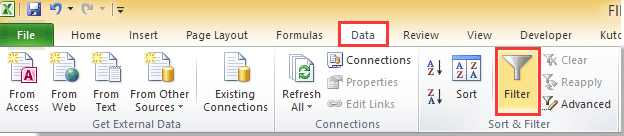
2. Klicken Sie als Nächstes auf den Filter-Dropdown-Pfeil für die Spalte, die Sie filtern möchten (hier wäre es TelePhone), wählen Sie Zahlfilter oder Textfilter (abhängig von Ihrem Datentyp) und wählen Sie Benutzerdefinierten Filter, um das Dialogfeld für benutzerdefinierte Filter zu öffnen. Siehe Screenshot:

3. Wählen Sie im Fenster 'Benutzerdefinierter AutoFilter' enthält aus dem Dropdown-Menü. Um nach einem Literal-Sternchen zu filtern, müssen Sie ~* (eine Tilde vor dem Sternchen) im Kriterienfeld eingeben. Die Tilde "~" wird in Excel verwendet, um anzugeben, dass das nachfolgende Zeichen wörtlich und nicht als Platzhalter interpretiert werden soll. Siehe Screenshot:

4. Klicken Sie auf OK, und Excel zeigt nun nur noch die Zeilen an, in denen die ausgewählte Spalte ein echtes Sternchen-Zeichen enthält – nicht nur irgendein Zeichen. Siehe das Ergebnis unten:

Wenn Sie nach anderen Sonderzeichen wie einem Literal-Fragezeichen (?) filtern möchten, das in Excel als Platzhalter für "ein beliebiges Zeichen" verwendet wird, verwenden Sie dieselbe Methode, geben aber ~? in das Filterfeld ein. Wiederum teilt "~" Excel mit, es als normales Zeichen und nicht als Platzhalter zu behandeln:

![]()

Hinweise & Tipps:
– Verwenden Sie immer "~" als Escape-Zeichen vor einem Platzhalter, wenn Sie nach dem tatsächlichen Zeichen suchen.
– Der Ansatz des Benutzerdefinierten AutoFilters ist für kleinere Listen oder Ad-hoc-Filterbedürfnisse geeignet.
– Wenn Ihre Spalte sowohl Zahlen als auch Text enthält, wechseln Sie den Filter auf "Textfilter", um Fehler zu vermeiden.
– Das Filtern nach Platzhaltern in Excel ist groß-/kleinschreibungsunabhängig, und regionale Einstellungen können beeinflussen, wie Sonderzeichen gematcht werden.
Häufige Probleme:
– Wenn Sie keine Ergebnisse sehen, überprüfen Sie, ob es wirklich Zellen mit dem Literalzeichen gibt oder ob es Teil einer anderen Formel verwendet wird.
– Einige ältere Versionen von Excel verwenden möglicherweise eine andere Bezeichnung in den Filtermenüs, aber die Logik bleibt dieselbe.
Anwendbare Szenarien & Analyse:
– Diese Methode ist am effektivsten für schnelles, interaktives Filtern und kleinere Datensätze.
– Sie ist nicht dynamisch: Wenn neue Daten hinzugefügt oder entfernt werden, müssen Sie den Filter erneut anwenden.
Daten nach Sonderzeichen mit Super Filter filtern
Wenn Sie Kutools für Excel — ein erweitertes Excel-Add-in — verwenden, können Sie seine Super Filter-Funktion nutzen, um flexibler nach bestimmten Zeichen zu filtern, einschließlich Literal-Sternchen und einer Reihe anderer Sonderzeichen.
Sie können Kutools für Excel kostenlos installieren und die Super Filter-Funktion ausprobieren, indem Sie den unten stehenden Anweisungen folgen. Diese Option kann besonders nützlich sein, wenn Sie komplexere Filterbedingungen definieren müssen, die mit dem integrierten Filterdialogfeld von Excel nicht möglich sind, und sie funktioniert auch effektiv für große Datensätze.
Nach der Installation von Kutools für Excel gehen Sie bitte wie folgt vor:
1. Klicken Sie auf Kutools Plus > Super Filter. Siehe Screenshot:

2. Klicken Sie im erscheinenden Super Filter-Bereich auf![]() um Ihren Datenbereich auszuwählen. Stellen Sie sicher, dass Sie das Kontrollkästchen Angegeben aktivieren, um Ihre Auswahl zu sperren und zu verhindern, dass sie sich ändert. Siehe Screenshot:
um Ihren Datenbereich auszuwählen. Stellen Sie sicher, dass Sie das Kontrollkästchen Angegeben aktivieren, um Ihre Auswahl zu sperren und zu verhindern, dass sie sich ändert. Siehe Screenshot:
Tipp: Sie können den Rand des Bereichs ziehen, um ihn neu zu positionieren oder zu vergrößern/verkleinern, um eine bessere Ansicht zu ermöglichen.

3. Klicken Sie als Nächstes auf den ersten Unterstrich in der ersten Bedingungsgruppe, um das Kriterienauswahlbox aufzurufen. Siehe Screenshot:

4. Wählen Sie in der Dropdown-Liste die Spalte aus, die Sie filtern möchten. Verwenden Sie die nächste Dropdownliste, um Text auszuwählen, gefolgt von Enthält (oder anderen Kriterien nach Bedarf). Geben Sie ~* (die Tilde und das Sternchen) in das letzte Textfeld ein, um ein echtes Sternchen zu kennzeichnen. Klicken Sie auf OK, um die Einstellungen zu speichern. Siehe Screenshot:

5. Klicken Sie auf Filtern am unteren Rand des Super Filter-Bereichs, um sofort nur die Zeilen anzuzeigen, die ein tatsächliches Sternchenzeichen in Ihrer ausgewählten Spalte enthalten.


Um nach anderen Literal-Sonderzeichen wie einem Fragezeichen (?) zu filtern, geben Sie ~? in das entsprechende Textfeld nach "Enthält" ein. Siehe Screenshot:

Mit dem Super Filter-Dienstprogramm können Sie auch diese Aufgaben bewältigen:
Nach mehreren Kriterien oder Wildcards in Excel filtern
Nach Teilzeichenfolgen in Excel filtern
Hinweise & Tipps:
– Super Filter wird für große Datensätze oder wenn Sie fortgeschrittene Filterlogik erstellen müssen (z. B. die Kombination mehrerer Bedingungen mit UND/ODER-Logik) empfohlen.
– Die Verwendung von "~" vor einem Sonderzeichen wendet den Literal-Filter in Super Filter an, ähnlich wie bei Excels integriertem Filter.
– Wenn Ihre Arbeitsmappe viele Filter oder Formatierungen enthält, überprüfen Sie Ihre Auswahl im Filterbereich immer doppelt.
Häufige Probleme:
– Stellen Sie sicher, dass die Auswahl des Datenbereichs im Super Filter mit Ihrer beabsichtigten Tabelle übereinstimmt.
– Wenn der Filter keine erwarteten Ergebnisse zurückgibt, überprüfen Sie Ihre Filterlogik und bestätigen Sie, dass die Zeichen in den Daten vorhanden sind.
Anwendbare Szenarien & Analyse:
– Der Super Filter-Ansatz ist effizient für Stapelfilterung, häufige Filteränderungen oder komplexe Filterkombinationen.
– Besonders geeignet für Geschäft/Finanzanwender, die komplexe Datenanalyseaufgaben in Excel bearbeiten.
Excel-Formel: Nach Sternchen oder Sonderzeichen mit einer Hilfsspalte filtern
Wenn die integrierten Filter von Excel nicht ausreichen oder wenn Sie eine dynamische und leicht aktualisierbare Lösung wünschen, ist das Erstellen einer Hilfsspalte mit einer Formel sehr praktisch. Diese Methode funktioniert gut für große Datensätze und Situationen mit laufender Dateneingabe. Durch die Verwendung der Funktionen ISNUMBER und SEARCH können Sie Zeilen markieren, die ein Sternchen oder ein anderes Sonderzeichen enthalten, und dann die Daten basierend auf den Ergebnissen filtern oder sortieren.
Dieser Ansatz hat den Vorteil, dass neue Zeilen automatisch ausgewertet werden, sobald sie hinzugefügt werden. Es ist auch einfach, ihn für andere Teilzeichenfolgen oder Sonderzeichen anzupassen.
Beispiel: Angenommen, Ihre Daten befinden sich im Bereich A2:A10, und Sie möchten in jeder Zelle nach einem Sternchen "*" suchen.
1. Geben Sie in der ersten Zelle der Hilfsspalte (z. B. B2) die folgende Formel ein:
=ISNUMBER(SEARCH("~*", B2))Diese Formel gibt WAHR zurück, wenn die Zelle in Spalte A ein Sternchen enthält, und FALSCH ansonsten.
Hinweis: Innerhalb der SEARCH Funktion wird das Sternchen in diesem Kontext nicht als Platzhalter betrachtet; es sucht nach dem eigentlichen Zeichen.
2. Drücken Sie Enter, um die Formel anzuwenden. Kopieren Sie dann die Zelle B2 durch Ziehen des Ausfüllkästchens oder Doppelklicken nach unten entlang Ihres Datenbereichs.
3. Verwenden Sie die Excel-Filterfunktion:
- Wählen Sie Ihre gesamte Tabelle einschließlich der Hilfsspalte aus.
- Klicken Sie auf Daten > Filter um die Filterpfeile hinzuzufügen.
- Klicken Sie auf den Dropdown der Hilfsspalte und aktivieren Sie nur WAHR um Zeilen mit einem Sternchen anzuzeigen.
Um nach anderen Sonderzeichen zu filtern: Ersetzen Sie "*" in der Formel durch das benötigte Symbol, z. B. "?" für ein Fragezeichen:
=ISNUMBER(SEARCH("~?",A2))Tipps und Vorsichtsmaßnahmen:
- Wenn Ihre Daten groß-/kleinschreibungsempfindlich sind, verwenden Sie
FINDstattSEARCH.SEARCHist nicht groß-/kleinschreibungsempfindlich. - Wenn Ihre Daten Leerzeichen enthalten können, umschließen Sie die Formel mit
IFERRORum Fehler zu vermeiden:=IFERROR(ISNUMBER(SEARCH("~*",A2)),FALSE) - Diese Lösung ist ideal für häufig aktualisierte Datensätze oder zum Filtern nach mehreren oder sich ändernden Sonderzeichen.
Vorteile & Nachteile:
+ Dynamisch und aktualisiert sich automatisch mit neuen Daten.
+ Kann mit bedingter Formatierung, COUNTIF oder fortgeschrittener Analyse kombiniert werden.
– Erfordert eine zusätzliche Spalte.
– Kann weniger praktisch sein für sehr einfache einmalige Filterszenarien.
Allgemeine Fehlerbehebung und Zusammenfassungstipps:
– Überprüfen Sie immer, ob Ihr Sonderzeichen in Ihrem Kontext als Platzhalter oder Nur-Text verwendet wird.
– Wenn das Zeichen nicht gefunden wird, überprüfen Sie dies mit LÄNGE oder SUCHEN um seine Anwesenheit zu bestätigen.
– Wenn Sie Formeln verwenden, umschließen Sie diese mit WENNFEHLER um #WERT! zu vermeiden, wenn Zellen leer oder fehlerhaft sind.
Durch die Verwendung einer dieser Methoden können Sie zuverlässig nach Sternchen, Fragezeichen oder anderen Sonderzeichen in Ihren Daten filtern – was präzisere Suchen und benutzerdefinierte Analysestrukturen ermöglicht, wenn die reguläre Platzhalterunterstützung ein Hindernis darstellt. Wählen Sie die Methode, die am besten zu Ihrem Workflow passt, sei es für einmaliges Filtern, dynamische fortlaufende Listen oder automatisierte Batchbearbeitung.
Die besten Produktivitätstools für das Büro
Stärken Sie Ihre Excel-Fähigkeiten mit Kutools für Excel und genießen Sie Effizienz wie nie zuvor. Kutools für Excel bietet mehr als300 erweiterte Funktionen, um die Produktivität zu steigern und Zeit zu sparen. Klicken Sie hier, um die Funktion zu erhalten, die Sie am meisten benötigen...
Office Tab bringt die Tab-Oberfläche in Office und macht Ihre Arbeit wesentlich einfacher
- Aktivieren Sie die Tabulator-Bearbeitung und das Lesen in Word, Excel, PowerPoint, Publisher, Access, Visio und Project.
- Öffnen und erstellen Sie mehrere Dokumente in neuen Tabs innerhalb desselben Fensters, statt in neuen Einzelfenstern.
- Steigert Ihre Produktivität um50 % und reduziert hunderte Mausklicks täglich!
Alle Kutools-Add-Ins. Ein Installationspaket
Das Kutools for Office-Paket bündelt Add-Ins für Excel, Word, Outlook & PowerPoint sowie Office Tab Pro und ist ideal für Teams, die mit mehreren Office-Anwendungen arbeiten.
- All-in-One-Paket — Add-Ins für Excel, Word, Outlook & PowerPoint + Office Tab Pro
- Ein Installationspaket, eine Lizenz — in wenigen Minuten einsatzbereit (MSI-kompatibel)
- Besser gemeinsam — optimierte Produktivität in allen Office-Anwendungen
- 30 Tage kostenlos testen — keine Registrierung, keine Kreditkarte erforderlich
- Bestes Preis-Leistungs-Verhältnis — günstiger als Einzelkauf der Add-Ins